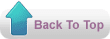Android dikembangkan oleh Google dan berbasis Linux. Sebagai sebuah software open-source, Anda bisa mendownload source code Android dan menggunakannya untuk hardware Anda sendiri.
Perusahaan smartphone seperti Samsung menggunakan kode dasar Android dan menambahkan fitur dan software mereka sendiri untuk produksi smartphone mereka.
Sebagai salah satu sistem operasi yang paling banyak digunakan di dunia, developer memiliki kesempatan untuk mengembangkan aplikasi mereka khusus sistem operasi ini. Mungkin Anda bingung bagaimana Anda bisa membuat sebuah aplikasi untuk sistem operasi besar seperti ini? Inilah peran Android Studio.
Android Studio: Software Pembuatan Aplikasi Android
Android Studio pertama kali diumumkan di Google I/O Conference pada tahun 2013 dan dirilis ke publik pada tahun 2014 setelah berbagai versi beta. Sebelumnya, aplikasi Android biasa dikembangkan dengan menggunakan Eclipse IDE yaitu IDE Java yang lebih general dan mendukung berbagai bahasa programming.
Bagi Anda yang ingin membuat aplikasi, menggunakan Android Studio akan mempermudah proses pengembangan aplikasi yang Anda buat.
Salah satu tugas Android sebagai Integrated Development Environment adalah menyediakan interface untuk Anda membuat aplikasi dan mengelola manajemen file yang bisa dibilang kompleks.
Bahasa programming yang akan di gunakan adalah Java.
Di Android Studio, Anda hanya perlu menulis, mengedit, dan menyimpan project beserta berbagai file yang berhubungan dengan project itu.
Tidak hanya itu, Android Studio juga memberi Anda akses ke Android Software Development Kit (SDK). SDK ini bisa dibilang sebagai ekstensi dari kode Java yang memperbolehkannya untuk berjalan dengan mulus di device Android.
Jadi, kalau Java dibutuhkan untuk menulis programnya, Android SDK diperlukan untuk menjalankan programnya di Android.
Untuk menggabungkan keduanya, Anda memerlukan Android Studio. Selain itu, jika Anda menemukan bug pada aplikasi Anda, Anda juga bisa menggunakan software ini untuk memperbaikinya.
Google sendiri terus mencoba mengoptimasi Android Studio untuk memastikan bahwa software ini dapat membantu Anda membangun aplikasi Android Anda. Saat Anda melakukan coding, mereka menawarkan live hints atau petunjuk langsung.
Tidak hanya itu, mereka juga akan memberi Anda saran jika menurut mereka ada yang salah atau ada hal yang bisa membuat coding Anda lebih efisien. Saat Anda mulai mengetik sebuah line coding, Android Studio juga akan memberi Anda saran kode-kode yang bisa Anda gunakan untuk mempercepat proses coding Anda atau jika Anda lupa dengan sebuah kode.
Fitur Android Studio
Berikut ini adalah beberapa fitur Android Studio:
# Environment yang mempermudah Anda untuk mengembangkan aplikasi untuk Android
# Support untuk membantu mengembangkan aplikasi Android TV dan Android Wear
# Template untuk menentukan design dan komponen Android
# Editor layout dengan interface drag-and-drop
# Refactoring dan perbaikan cepat khusus Android
# Dukungan build berbasis Gradle
# Lint tools untuk memeriksa kinerja, kegunaan, kompatibilitas versi, dan masalah lainnya
# Integrasi ProGuard
# Emulator yang cepat dan berbagai fitur
# Dukungan bawaan untuk Google Cloud Platform yang memungkinkan integrasi dengan Google Cloud Messaging dan App Engine
# Dukungan C++ dan NDK
Dan masih banyak lagi
Cara Download dan Install Android Studio
Download Android Studio bisa dibilang cukup mudah. Download Android Studio dari website resmi Android dan Anda juga akan mendapatkan Android SDK. Tetapi untuk menjalankannya Anda juga perlu mendownload Java Development Kit yang bisa Anda download di website Java Development Kit resminya .
Perlu diperhatikan juga bahwa Android Studio dan SDK berukuran cukup besar jadi pastikan Anda memiliki ruang penyimpanan yang cukup di laptop atau desktop Anda.
Syarat instalasi untuk berbagai sistem operasi
Windows OS
Microsoft Windows 7/8/10
Minimum RAM 2GB, direkomendasikan Anda menggunakan RAM 8GB
Minimum space disk tersedia 2GB, tetapi Anda direkomendasikan menyediakan 4GB (500MB untuk IDE, 1,5GB untuk Android SDK, dan emulator sistem gambar)
Resolusi minimum 1280×800
Java Development Kit 8
MAC OS
MAC OS X 10.8.5 atau lebih – sampai dengan 10.11.4 (El Capitan)
Minimum RAM 2GB, direkomendasikan Anda menggunakan RAM 8GB
Minimum space disk tersedia 2GB, tetapi Anda direkomendasikan menyediakan 4GB (500MB untuk IDE, 1,5GB untuk Android SDK, dan emulator sistem gambar)
Resolusi minimum 1280×800
Java Development Kit 6
LINUX OS
Desktop GNOME atau KDE
64-bit distribution yang bisa menjalankan aplikasi 32-bit
GNU C Library (glibc) 2.11 atau versi selanjutnya
Minimum RAM 2GB, direkomendasikan Anda menggunakan RAM 8GB
Minimum space disk tersedia 2GB, tetapi Anda direkomendasikan menyediakan 4GB (500MB untuk IDE, 1,5GB untuk Android SDK, dan emulator sistem gambar)
Resolusi minimum 1280×800
Java Development Kit 8
Setelah Anda mendownload versi Android Studio yang sesuai dengan sistem Anda, Anda tinggal melakukan instalasi.
Cara Install Android Studio
Sebelum Anda menginstall Android Studio, Anda harus menginstal Java Development Kit-nya terlebih dahulu. Anda tinggal membuka installer Java Development Kit yang sudah ada download sebelumnya, kemudian ikuti langkah yang mereka tunjukkan.
Kalau sudah, Anda sudah bisa menginstall Android Studio dengan mengikuti langkah di bawah ini:
Buka installer Android Studio yang sudah Anda download.Kemudian klik Next.
Setelah itu, akan muncul jendela baru yang memberi Anda pilihan komponen apa saja yang ingin Anda install. Kalau Anda baru pertama kali menginstall Android Studio, pilih saja semuanya, kemudian klik Next.
Selanjutnya Anda akan melihat License Agreement, pilih I Agree
Setelah itu, Anda akan melihat pilihan lokasi penyimpanan file. Anda tidak perlu mengubah directory yang sudah mereka pilih. Anda tinggal klik Default dan file Anda akan disimpan ke directory yang sudah mereka sediakan. Klik Next dan di layar selanjutnya klik Install.
Setelah proses instalasinya selesai klik Next. Kalau sudah, Anda akan melihat windows “Completing Android Studio Setup”. Anda tidak perlu mengubah pilihan Start Android Studio dan langsung saja klik Finish.
Setelah itu, Anda akan melihat jendela baru dengan 2 pilihan. Checklist pilihan kedua jika kalian belum pernah menginstall IDE Android Studio sebelumnya dan pilih OK.
Setelah itu Anda akan melihat layar WELCOME dari Android Studio dan klik Next.
Pilih Standard dan klik Next
Anda kemudian akan melihat jendela SDK Component Setup. Pilih komponen yang ingin Anda install dan klik Next. Pada layar selanjutnya klik Finish.
Anda kemudian akan melihat layar Downloading Component.
Setelah download Anda selesai, proses instalasi telah selesai. Anda tinggal klik Finish.
Jika Anda sudah melihat jendela Welcome to Android Studio seperti gambar di atas. Ini adalah pertanda bahwa laptop atau desktop Anda sudah siap untuk mengoperasi Android Studio dan sudah bisa untuk digunakan sesuai fungsinya. Semoga sukses.